Si vous êtes nouveau sur Linux ou si vous envisagez d'abandonner Windows et de passer à Linux, cet article vous sera d'une grande utilité. Cet article étape par étape vous guidera tout au long de la procédure pour déplacer le répertoire personnel vers une nouvelle partition ou un nouveau lecteur sous Linux.
Présentation
La plupart des débutants lors de l'installation de systèmes d'exploitation Linux ne se soucieront pas de créer différentes partitions.
Les débutants choisiront généralement de s'en tenir à la partition par défaut où tous vos systèmes de fichiers (/home , /var , /boot/ , /opt , etc.) sera monté sous une seule partition.
En fait, j'ai également choisi le schéma de partition par défaut à mes débuts en tant que débutant sur Linux. Lorsque mon système d'exploitation plante, j'ai perdu toutes mes données personnelles stockées dans /home annuaire. C'est parce que j'ai créé une seule partition pour tout mon disque et que j'ai tout monté dans cette partition.
Leçon apprise! La meilleure façon de protéger les données est de créer une partition séparée pour le répertoire personnel. Donc, si votre machine tombe en panne pour une raison quelconque, la partition ne sera pas affectée à moins que tout le disque ne soit défectueux.
En plus des partitions séparées, il est recommandé de sauvegarder vos données à un lecteur externe. Il existe de nombreux outils de sauvegarde disponibles pour la plate-forme Linux. Nous avons publié de nombreux guides sur la sauvegarde Linux sujet. Vérifiez les liens suivants et choisissez celui qui convient à vos besoins.
Guides de sauvegarde Linux :
- Comment sauvegarder l'intégralité de votre système Linux à l'aide de Rsync
- Comment sauvegarder des fichiers et des répertoires à l'aide de Rsync sous Linux
- Comment sauvegarder et restaurer le système Linux avec Timeshift
- Comment sauvegarder et restaurer des fichiers à l'aide de BorgBackup sous Linux
- Vorta – Une interface graphique pour BorgBackup
- Comment sauvegarder et restaurer des fichiers à l'aide de Deja Dup sous Linux
- Comment configurer un serveur de sauvegarde à l'aide de Rsnapshot
- CYA – Utilitaire d'instantané et de restauration du système pour Linux
- Restic – Une application de sauvegarde rapide, sécurisée et efficace
- Comment installer Rclone sous Linux et Unix
Pour les besoins de ce guide, j'utiliserai Rocky Linux machine virtuelle s'exécutant dans Virtualbox.
Avertissement : Ne le faites pas sur un système de production. Le transfert du répertoire /home vers une nouvelle partition ou un nouveau lecteur peut entraîner une perte de données et/ou un échec du démarrage du système. Si vous êtes débutant, je vous conseille fortement de demander l'aide d'experts. Ni l'auteur ni l'équipe OSTechNix ne sont responsables des dommages. Vous êtes prévenu !
Obtenir des informations sur les partitions
Nous pouvons répertorier les détails de la partition de disque à l'aide de divers outils sous Linux. Dans ce guide, nous utiliserons les commandes lsblk et fdisk.
Pour obtenir les informations sur le périphérique de blocage à l'aide de lsblk commande, exécutez :
$ lsblk
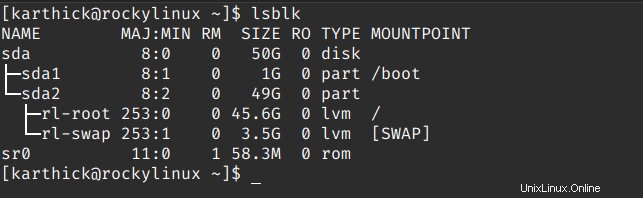
Dans ma machine, j'ai un lecteur de 50 Go (sda). J'ai opté pour un schéma de partitionnement par défaut, il y a donc deux partitions (sda1, sda2) créées par le programme d'installation du système d'exploitation.
REMARQUE : Le schéma de nommage du lecteur varie en fonction du type de lecteur connecté à votre machine.
Comme indiqué précédemment, nous pouvons également utiliser le fdisk commande pour obtenir les informations sur le périphérique de blocage.
$ sudo fdisk -l

Pour vérifier sous quelle partition le répertoire personnel est monté, utilisez le df commande. Dans mon cas, il est monté sous / .
$ df -h /home Filesystem Size Used Avail Use% Mounted on /dev/mapper/rl-root 46G 2.8G 43G 7% /
Créer une nouvelle partition
J'ai inséré un autre lecteur d'une taille de 20 Go dans la virtualbox. Le lecteur est appelé sdb .
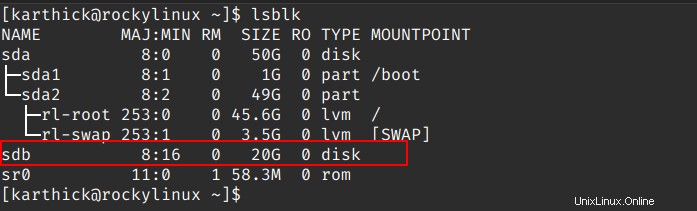
Créons une nouvelle partition à partir du nouveau lecteur sur lequel la partition d'accueil sera montée. Je vais utiliser le fdisk utilitaire pour créer une partition.
$ sudo fdisk /dev/sdb
Tapez "n " pour créer une nouvelle partition.
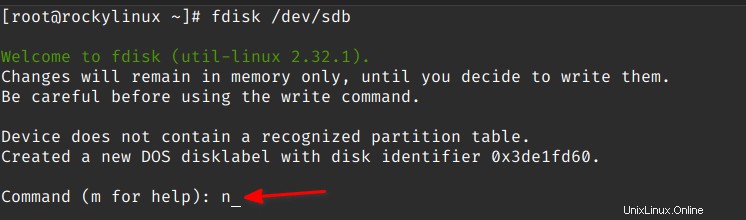
Il vous demandera de choisir le type de partition, le numéro de partition, le premier secteur et le dernier secteur. Dans le dernier secteur, vous pouvez donner une entrée en termes de Go, PB, TB, etc. Je crée une partition de 10 Go, donc donnez une entrée de +10G.
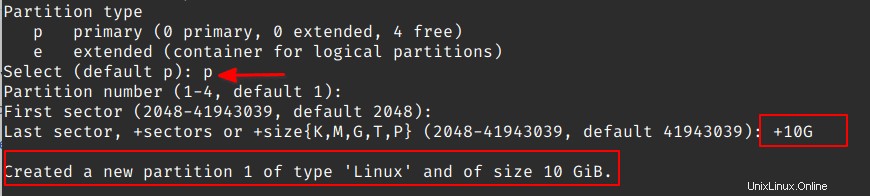
Tapez "w " et il écrira les modifications dans la table de partition.

Vérifiez maintenant si la nouvelle partition (c'est-à-dire sdb1 -> 10G) est créée en répertoriant les informations de périphérique de bloc avec le lsblk commande :
$ lsblk /dev/sdb NAME MAJ:MIN RM SIZE RO TYPE MOUNTPOINT sdb 8:16 0 20G 0 disk └─sdb1 8:17 0 10G 0 part
Formater et monter la partition
Formatons la partition nouvellement créée avec le système de fichiers ext4 en utilisant mkfs commande :
$ sudo mkfs.ext4 /dev/sdb1
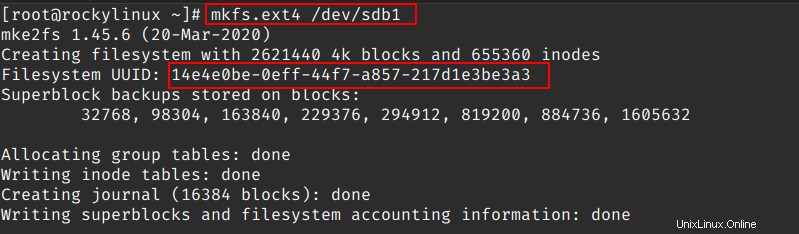
Maintenant, la partition peut être montée dans n'importe quel répertoire comme vous le souhaitez. Puisque nous allons monter ce répertoire temporairement, je choisis /mnt répertoire.
$ sudo mkdir /mnt/home_move/
$ sudo mount /dev/sdb1 /mnt/home_move/
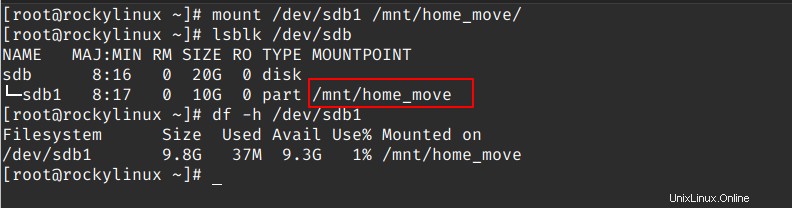
Déplacer le répertoire personnel vers une nouvelle partition sous Linux
Maintenant, tous les répertoires et fichiers du répertoire personnel doivent être copiés sur la partition nouvellement créée montée sous /mnt/home_move .
J'utilise le rsync suivant commande pour copier les données sur la nouvelle partition. Remplacez le nom du chemin du répertoire de destination par le vôtre.
$ rsync -av /home/* /mnt/home_move/
Une fois les données copiées sur la nouvelle partition, ne supprimez pas le répertoire personnel encore. Déplacez-le simplement pour pouvoir revenir en arrière en cas de problème.
$ sudo mv /home /home_old
$ ls -l /home
ls: cannot access '/home': No such file or directory
Créer un nouveau /home répertoire pour monter /dev/sdb1 .
$ sudo mkdir /home
Mémorisez la partition /dev/sdb1 est déjà monté sous /mnt/home_move/ . Il doit d'abord être démonté, afin qu'il puisse être monté sous /home répertoire.
$ sudo umount /dev/sdb1
$ sudo mount /dev/sdb1 /home
Maintenant la nouvelle partition /dev/sdb1 est monté avec succès sous /home annuaire. Vous pouvez exécuter le lsblk et df commande pour le vérifier.
$ lsblk /dev/sdb sdb 8:16 0 20G 0 disk └─sdb1 8:17 0 10G 0 part /home
$ df -h /home/ Filesystem Size Used Avail Use% Mounted on /dev/sdb1 9.8G 37M 9.3G 1% /home
Montage persistant à l'aide de Fstab
Ajouter une entrée au fstab fichier afin que les partitions nouvellement créées se montent automatiquement au démarrage du système. Prendre la sauvegarde du fstab fichier par mesure de sécurité.
$ sudo cp /etc/fstab /etc/fstab_old
Ouvrez le fstab et ajoutez les entrées suivantes au bas du fichier fstab. Remplacez /dev/sdb1 avec le nom de votre partition de disque.
/dev/sdb1 /home ext4 defaults 0 0
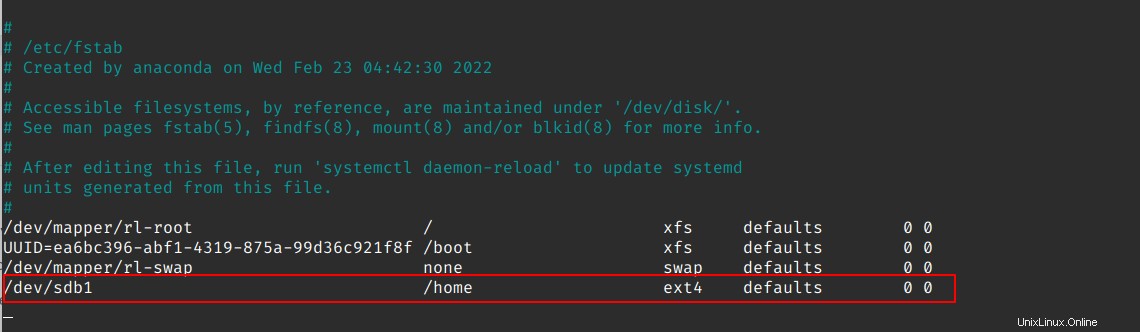
Vous pouvez également utiliser l'UUID d'un périphérique bloc pour monter la partition. Pour trouver l'UUID d'un périphérique bloc, exécutez les commandes suivantes.
$ lsblk -f /dev/sdb1
$ blkid | grep -i sdb1

Redémarrez la machine, reconnectez-vous et vérifiez où le répertoire /home est monté en exécutant le df commande.
$ df -h /home/ Filesystem Size Used Avail Use% Mounted on /dev/sdb1 9.8G 37M 9.3G 1% /home
Répertoire d'accueil de la partition lors de l'installation du système d'exploitation
Vous pouvez ignorer toutes les étapes décrites dans les sections précédentes si vous avez créé une partition distincte pour le répertoire personnel lors de l'installation du système d'exploitation. Chaque programme d'installation aura une étape pour configurer le disque.
Vous serez invité avec un schéma de partition automatique ou un schéma de partition personnalisé. Vous devez choisir un schéma de partition personnalisé et créer des partitions séparées.
Vous trouverez ci-dessous un exemple d'image de ma partition personnalisée RHEL 8.4 où une partition d'accueil séparée de 15 Go est créée.
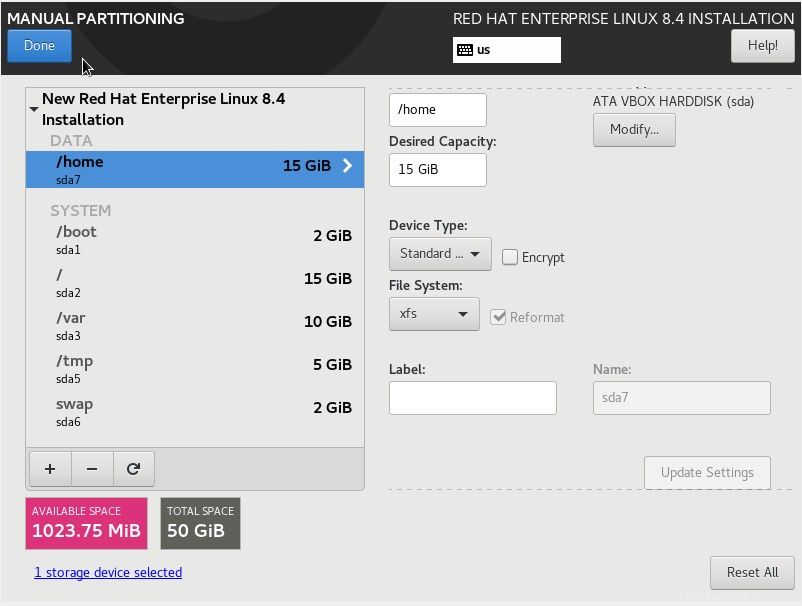
Conclusion
Dans cet article, nous avons expliqué comment déplacer le répertoire personnel d'une partition à une autre sous Linux. La procédure est la même si vous vouliez déplacer le répertoire HOME vers un nouveau lecteur.
Créez simplement une nouvelle partition, formatez-la avec le système de fichiers de votre choix et montez-la. Après avoir monté la partition, déplacez les données vers la nouvelle partition créée Déplacez les données de l'ancienne partition vers la nouvelle. Enfin, ajoutez l'entrée fstab pour la rendre persistante.
Si vous avez des suggestions ou des commentaires, veuillez les publier dans la section des commentaires et nous serons heureux de vous répondre.
Lire connexe :
- Créer un répertoire personnel pour l'utilisateur existant sous Linux
Image sélectionnée par Pixabay.